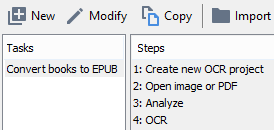如何自动转换PDF文档
1、自动批量转换
只需简单的几个步骤,就能在Hot Folder中处理任务实现文档自动转换—腾出时间完成其他任务。FineReader 14可以自动将批量扫描件和图像转换为可搜索的PDF和可编辑的文件格式,包括Microsoft Word、Excel、OpenOffice Writer和其他文本格式。比如,Hot Folder会在指定的文件夹(包括子文件夹)里搜索所有的PDF文件(如扫描的PDF),并将它们转换为可搜索的PDF/A文档以供长期数字归档。

2、创建“watched”文件夹
在本地或网络驱动器、FTP服务器或邮箱上设置“watched”文件夹,放在里面的任何文件或批量文件将会通过预定义的设置自动转换。Hot Folder工具会根据你指定的间隔时间(每分钟、每天等)启动流程。使用“watched”文件夹可以在网络多功能打印机(MFP)上扫描文档时大大简化纸质文档的批量OCR转换。
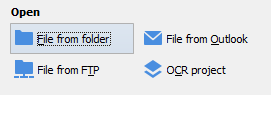
3、制定转换计划
更有效地管理文档转换:制定Hot Folder计划,在指定的时间处理文档—比如工作之余,它的高度灵活性可以让你安排重复的任务来反复运作—按月、周、天甚至小时。
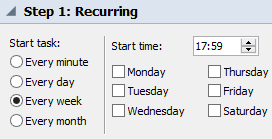
4、监控邮箱附件
设置Hot Folder自动处理通过邮件接收的附件—比如通过MFPs发送的。例如,所有接收进来的扫描纸质文档都可以自动转换为可搜索的PDF或Word文档。
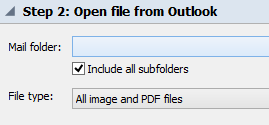
5、高级OCR设置
FineReader的Hot Folder提供了多种OCR转换设置,帮助保障特殊的结果,以最有效的方式组织转换过程。你可以设置OCR语言,转换速度,图像预处理和保存选项。比如,可以设置Hot Folder任务来自动识别所有输入文档,将结果保存为“OCR项目”,使用FineReader的OCR编辑器(提供了内置的验证和文本校正工具)进行进一步校对。
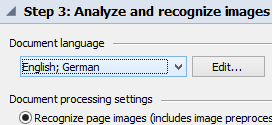
6、一键处理常见任务,简化日常工作
自动化任务可以让你简化文档扫描和转换工作,为多次重复的文档相关的任务创建自己的自动化任务—比如,用增强的图像质量将文档转换为可搜索的PDF文件,设置文档图像的来源、识别语言、输出格式以及保存文件夹,在需要的时候运行任务。